word表格的基本操作,表格制作详解
1、单击【插入】选项卡下的【表格】组,在弹出的下拉菜单中选择【绘制表格】。

2、此时,光标变成”铅笔“的形状,将“铅笔”移动到指定文本区,按住鼠标左键不松,从左上角向右下角拖拽到合适位置,松开鼠标左键,即可绘制一矩形。
注:该矩形为表格外边框。

3、将“铅笔”移动到需要绘制表格行的左侧(注意在矩形框上),按住鼠标左键不放,向右拖拽,即可绘制表格的行。
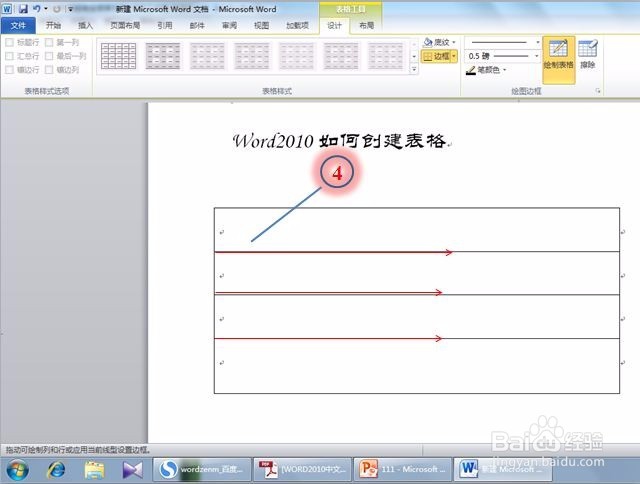
4、采用同样的方法,即可绘制表格的列,也可绘制表格中的斜线,以满足数据需求。
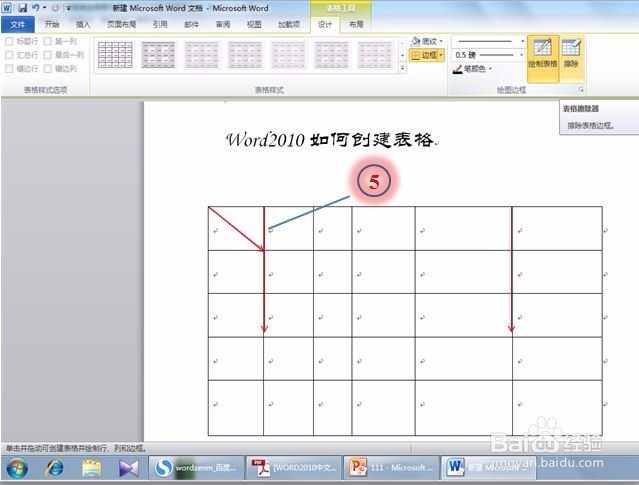
1、单击【插入】选项卡下的【表格】组,在弹出的下拉菜单中选择“方框”。选择你要建立的行数和列数,单击鼠标左键。即可完成创建。

2、同样,你也可以采用【绘制表格】命令来创建斜线。
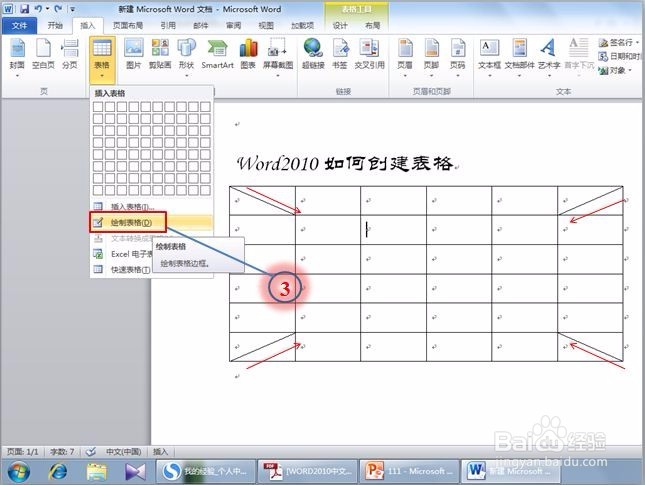
1、单击【插入】选项卡下的【表格】组,在弹出的下拉菜单中选择【插入表格】。

2、弹出【插入表格】对话框,你可以在【列数】和【行数】内输入所要创建的表格参数,然后点击【确定】,即可完成表格的创建。
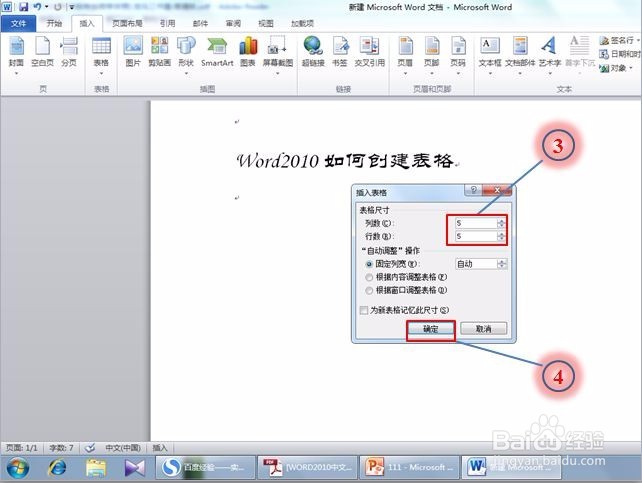
1、单击【插入】选项卡下的【表格】组,在弹出的下拉菜单中选择【快速表格】。在【快速表格】的菜单里选择你中意的模板样式。
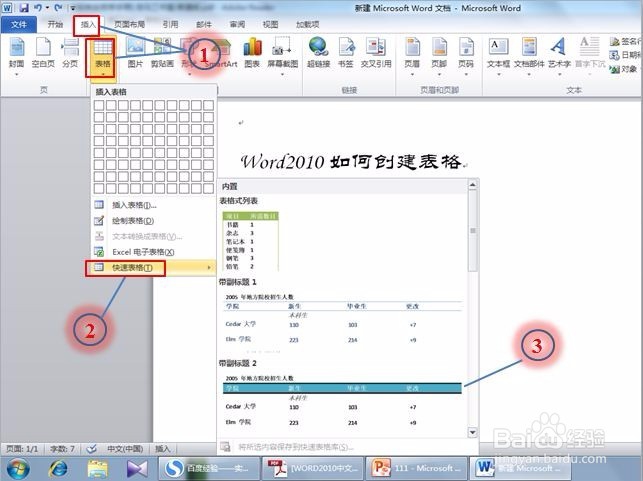
2、点击鼠标左键,即可完成创建。下图为内置模板样式示意图。
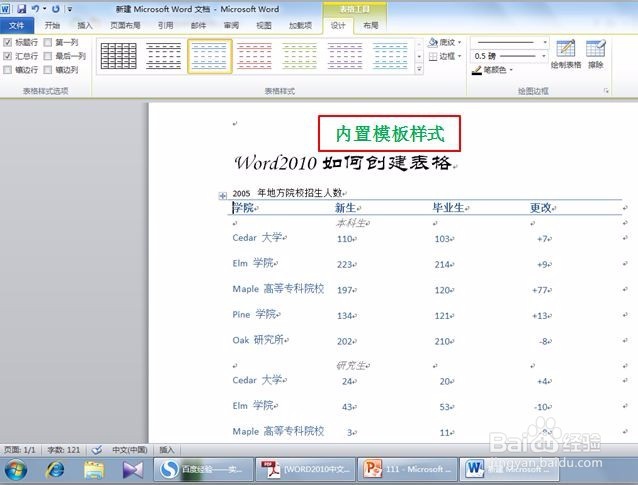
声明:本网站引用、摘录或转载内容仅供网站访问者交流或参考,不代表本站立场,如存在版权或非法内容,请联系站长删除,联系邮箱:site.kefu@qq.com。
阅读量:68
阅读量:187
阅读量:26
阅读量:168
阅读量:190